WiFi продолжает отключаться в Windows 10 [РЕШЕНО]
Опубликовано: 2017-06-13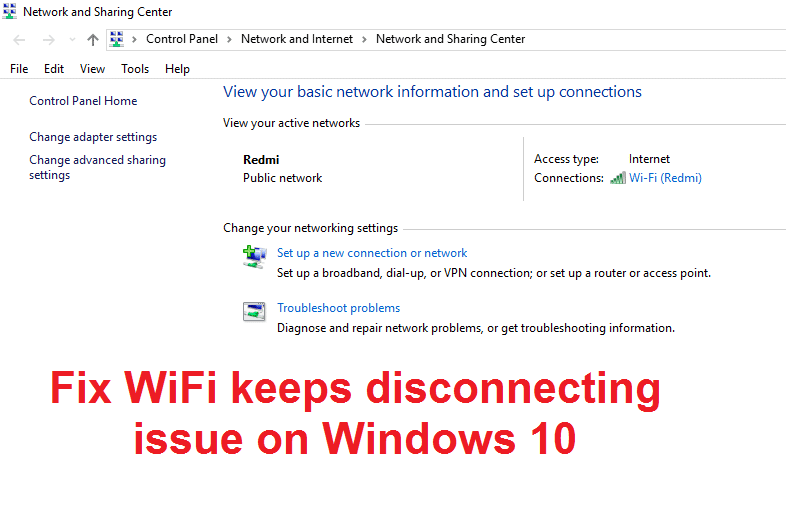
Пользователи сообщали о проблемах с отключением от WiFi после обновления до Windows 10, но некоторые пользователи также сталкиваются с этой проблемой независимо от обновления. Беспроводная сеть обнаружена и доступна, но по какой-то причине отключается, а затем не подключается автоматически.
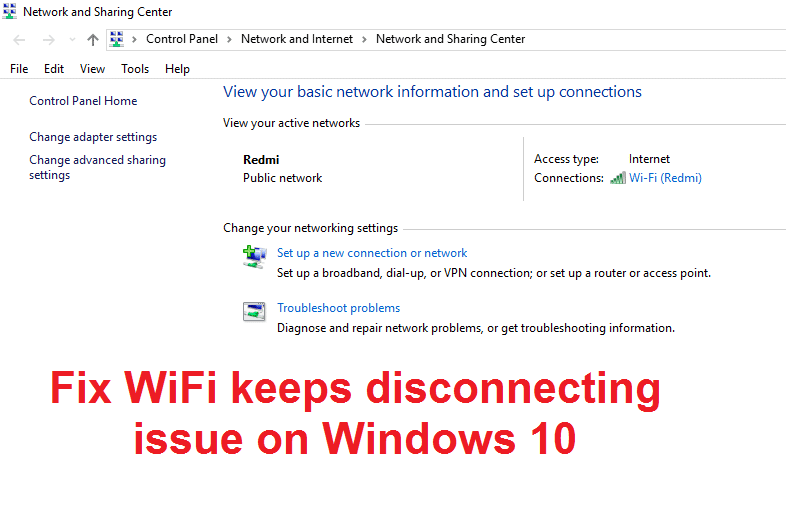
Теперь иногда основной проблемой является WiFi Sense, функция, разработанная в Windows 10 для упрощения подключения к сетям Wi-Fi, но обычно она приносит больше вреда, чем пользы. WiFi Sense позволяет автоматически подключаться к открытой беспроводной точке доступа, к которой ранее подключался другой пользователь Windows 10 и поделился ею. WiFi Sense по умолчанию включен, и иногда проблема решается простым его отключением.
Может быть и другая причина, по которой Wi-Fi продолжает отключаться в Windows 10, например:
- Поврежденные/устаревшие драйверы беспроводной сети
- Проблема с управлением питанием
- Домашняя сеть помечена как общедоступная.
- Конфликт утилиты подключения Intel PROSet/Wireless WiFi
Содержание
- WiFi продолжает отключаться в Windows 10 [РЕШЕНО]
- Способ 1: отметьте свою домашнюю сеть как частную, а не общедоступную
- Способ 2: отключить определение Wi-Fi
- Способ 3: исправить проблемы с управлением питанием
- Способ 4: автоматическое обновление драйверов беспроводной сети
- Способ 5: переустановите драйвер адаптера Wi-Fi
- Способ 6: запустить средство устранения неполадок сети
- Способ 7: сброс настроек TCP/IP
- Способ 8: используйте Google DNS
- Способ 9: сброс сетевого подключения
- Метод 10: отключить режим 802.1 1n
- Способ 11: изменить ширину канала
- Способ 12. Установите программное обеспечение и драйверы Intel PROSet/Wireless для Windows 10.
WiFi продолжает отключаться в Windows 10 [РЕШЕНО]
Обязательно создайте точку восстановления на случай, если что-то пойдет не так.
Способ 1: отметьте свою домашнюю сеть как частную, а не общедоступную
1. Щелкните значок Wi-Fi на панели задач.
2. Затем снова нажмите на подключенную сеть Wi-Fi, чтобы открыть подменю, и нажмите « Свойства».
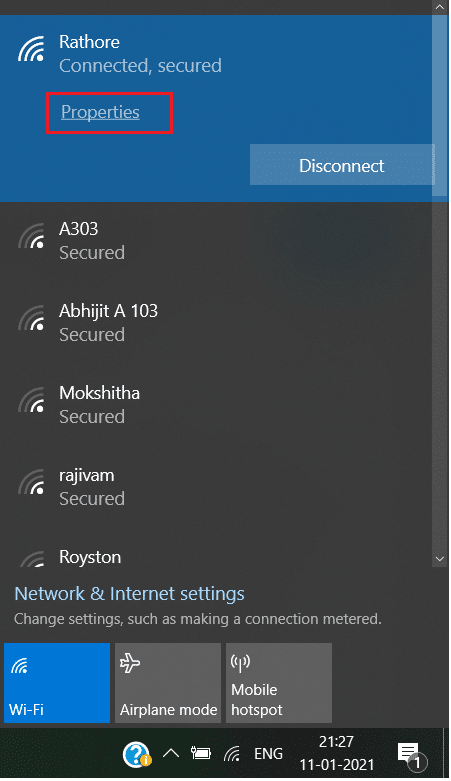
3. Сделайте сеть частной, а не общедоступной.
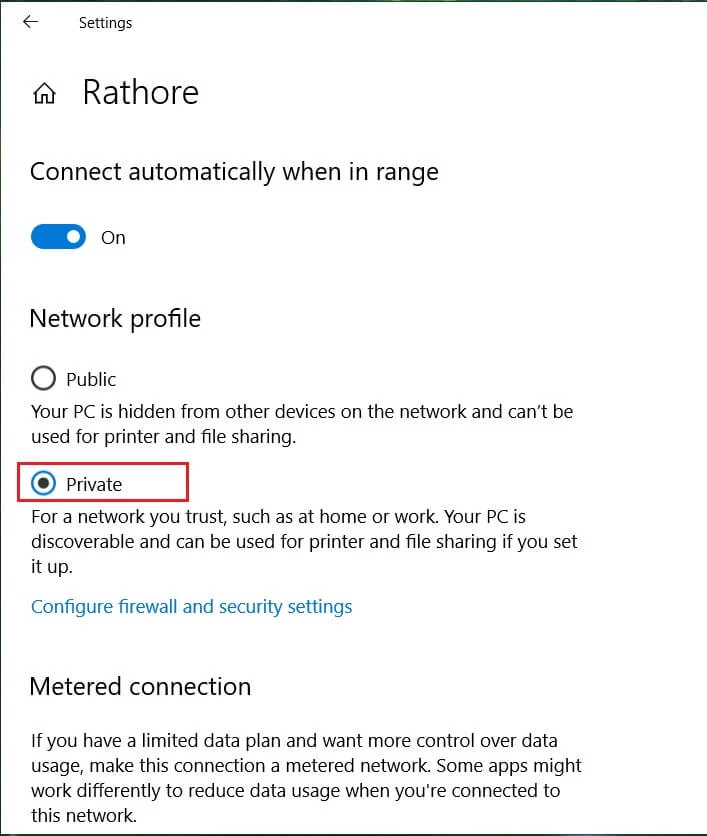
4. Если вышеописанное не сработало для вас, введите Домашняя группа в строке поиска Windows.
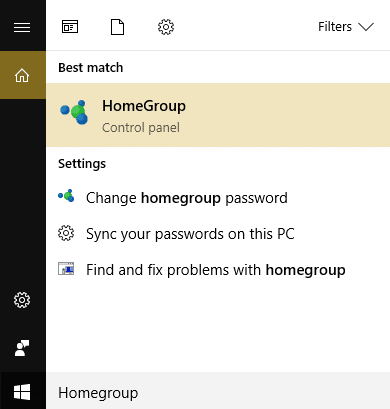
5. Выберите параметр « Домашняя группа», а затем нажмите « Изменить сетевое расположение».
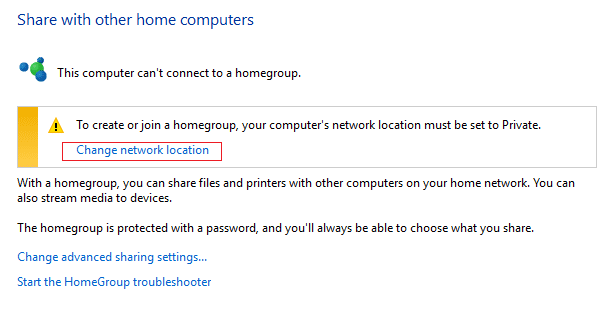
6. Затем нажмите Да , чтобы сделать эту сеть частной сетью.
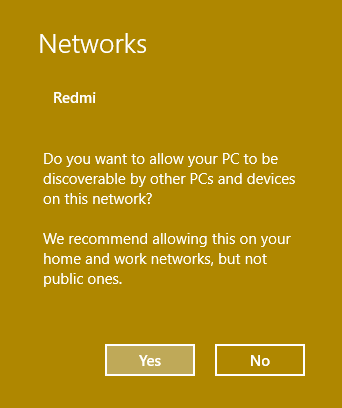
7. Теперь щелкните правой кнопкой мыши значок Wi-Fi на панели задач и выберите « Открыть настройки сети и Интернета». ”

8. Прокрутите вниз и нажмите «Центр управления сетями и общим доступом».
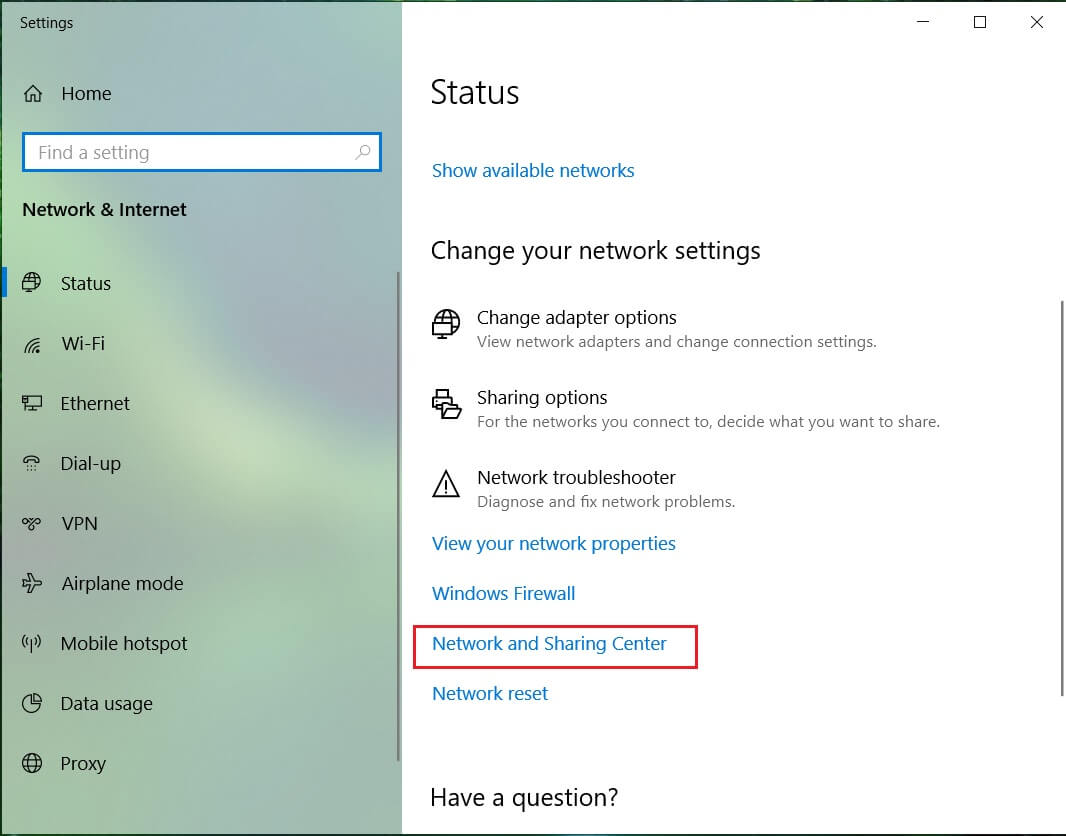
9. Убедитесь, что указанная сеть отображается как частная сеть , затем закройте окно, и все готово.
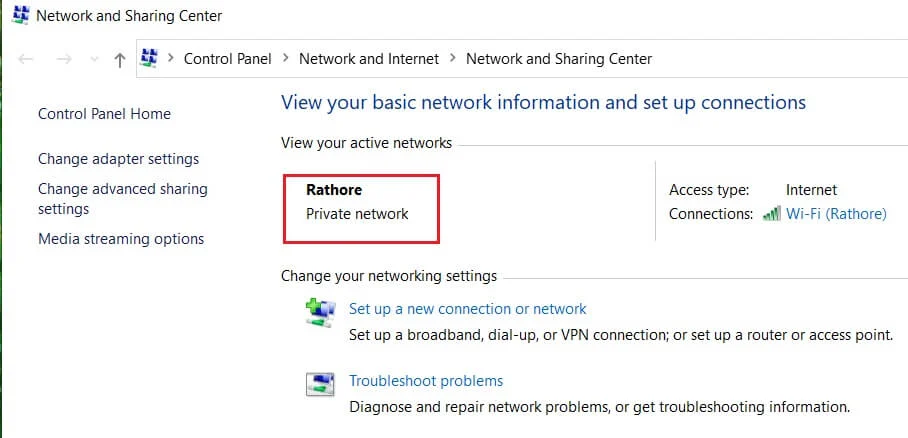
Это определенно устранит отключение Wi-Fi в Windows 10 , но переходит к следующему методу.
Способ 2: отключить определение Wi-Fi
1. Нажмите клавишу Windows + I, чтобы открыть «Настройки», затем нажмите «Сеть и Интернет».
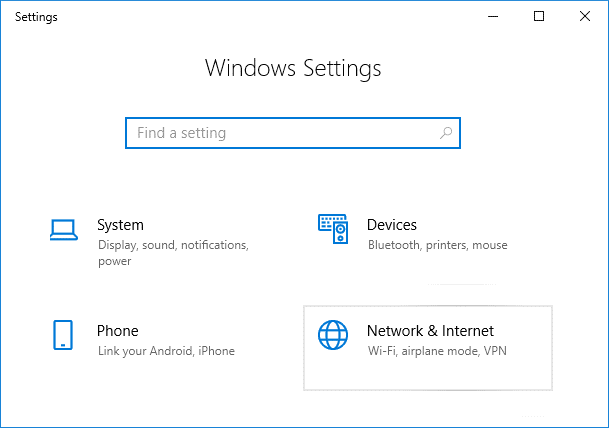
2. Теперь выберите « Wi-Fi » в меню слева и « Отключить все» в разделе «Контроль Wi-Fi» в правом окне.
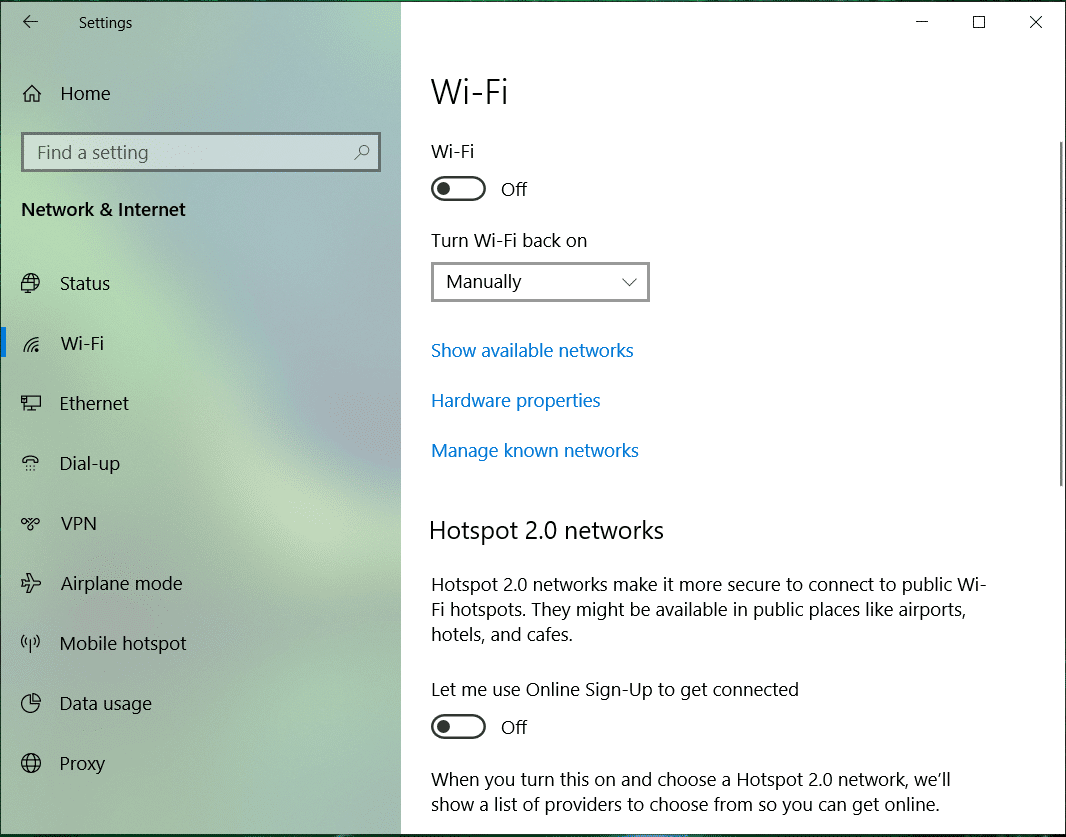
3. Также обязательно отключите сети Hotspot 2.0 и платные услуги Wi-Fi.
4. Отключите соединение Wi-Fi, а затем снова подключитесь.
Посмотрите, сможете ли вы решить проблему с отключением Wi-Fi в Windows 10. Если нет, то перейдите к следующему способу.
Способ 3: исправить проблемы с управлением питанием
1. Нажмите клавишу Windows + R, затем введите devmgmt.msc и нажмите Enter.
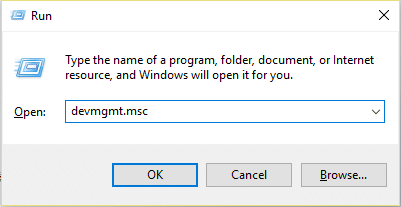
2. Разверните Сетевые адаптеры , затем щелкните правой кнопкой мыши установленный сетевой адаптер и выберите Свойства.
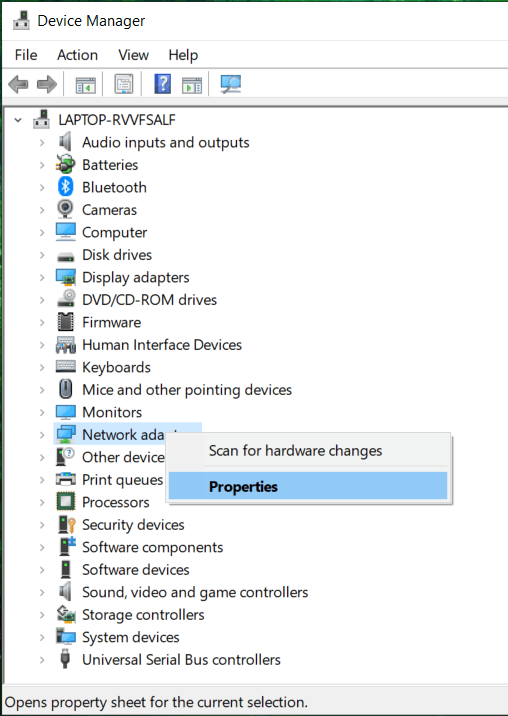
3. Перейдите на вкладку «Управление питанием» и обязательно снимите флажок « Разрешить компьютеру отключать это устройство для экономии энергии». “
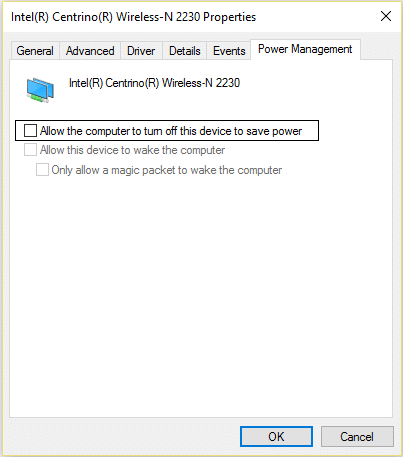
4. Нажмите « ОК » и закройте « Диспетчер устройств».
5. Теперь нажмите клавишу Windows + I, чтобы открыть «Настройки», затем нажмите «Система» > «Питание и спящий режим».
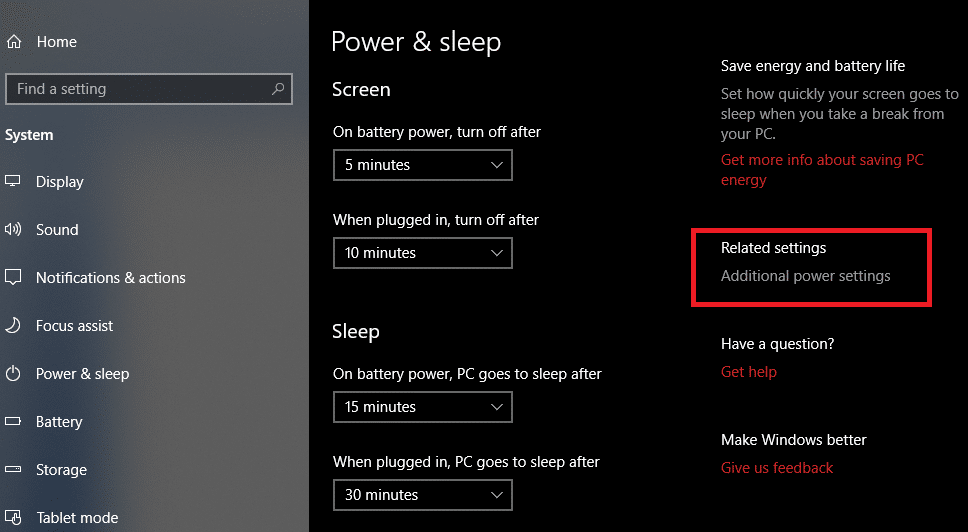
6. Теперь нажмите Дополнительные параметры питания .
7. Затем нажмите « Изменить параметры плана » рядом с планом питания, который вы используете.
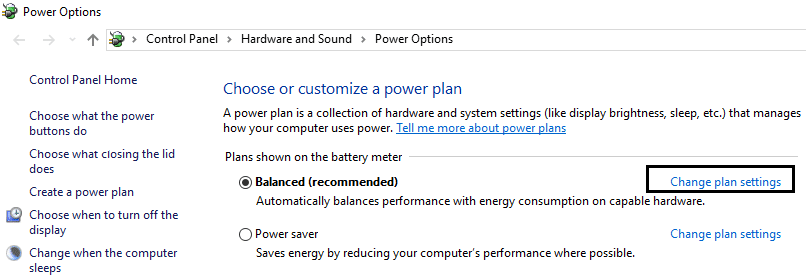
8. Внизу нажмите « Изменить дополнительные параметры питания». ”
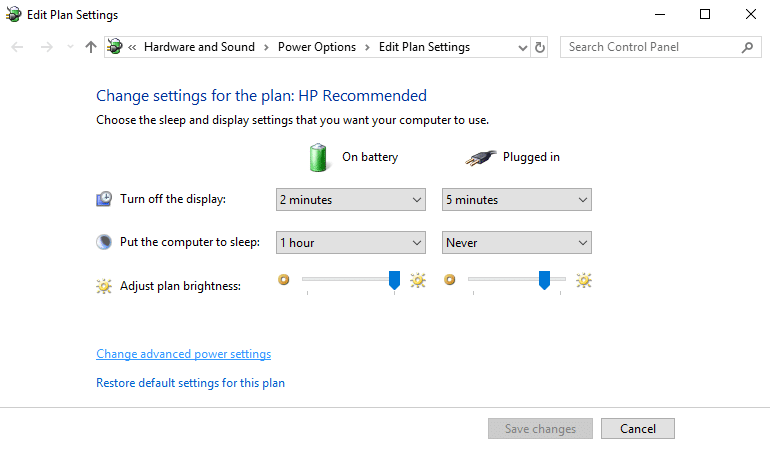
9. Разверните «Настройки беспроводного адаптера » , затем снова разверните «Режим энергосбережения».
10. Далее вы увидите два режима: «От батареи» и «От сети». Измените их оба на максимальную производительность.
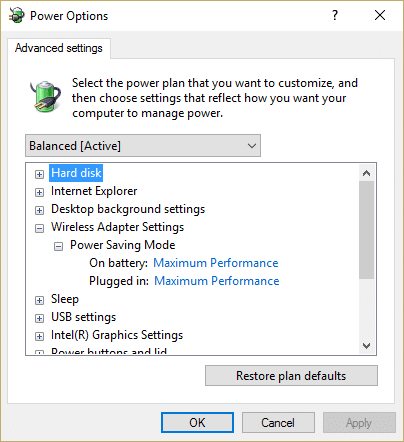
11. Нажмите «Применить», а затем «ОК». Перезагрузите компьютер, чтобы сохранить изменения.
Это помогло бы устранить проблему с постоянным отключением Wi-Fi в Windows 10, но есть и другие способы, которые можно попробовать, если этот не справляется со своей задачей.
Способ 4: автоматическое обновление драйверов беспроводной сети
1. Нажмите клавишу Windows + R, затем введите devmgmt.msc и нажмите Enter.
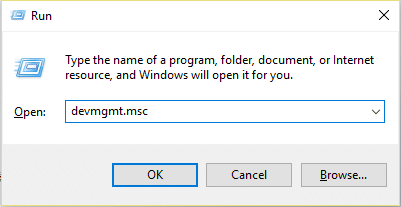
2. Разверните Сетевые адаптеры, затем щелкните правой кнопкой мыши установленный сетевой адаптер и выберите Обновить программное обеспечение драйвера.
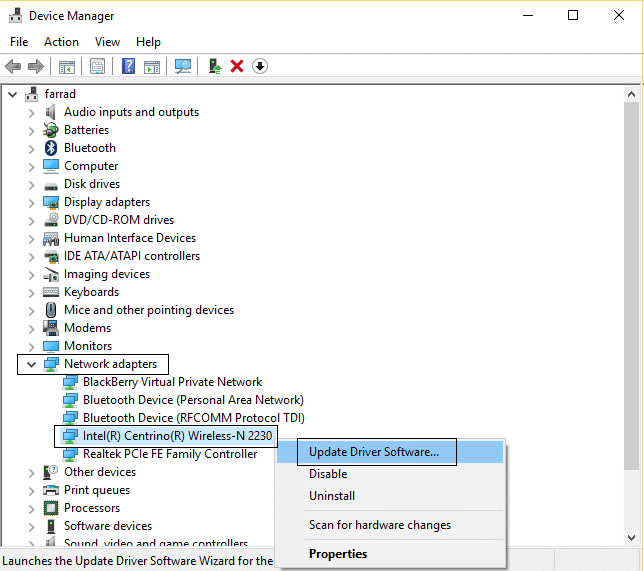
3. Затем выберите автоматический поиск обновленного программного обеспечения драйвера.
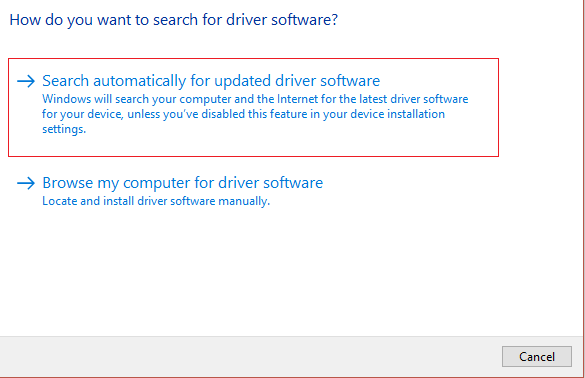
4. Перезагрузите компьютер, чтобы сохранить изменения. Если проблема не устранена, выполните следующий шаг.
5. Снова выберите «Обновить программное обеспечение драйвера», но на этот раз выберите «Выполнить поиск драйвера на моем компьютере». '
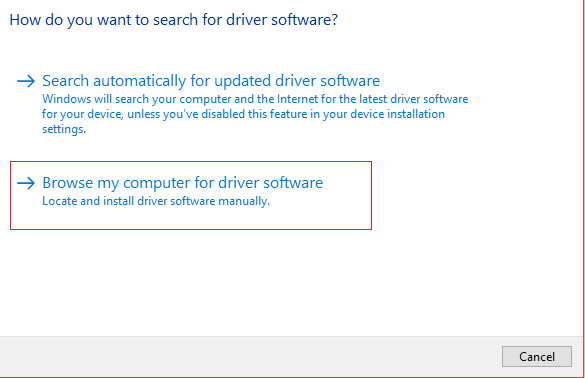
6. Затем внизу нажмите « Позвольте мне выбрать из списка драйверов устройств на компьютере ».
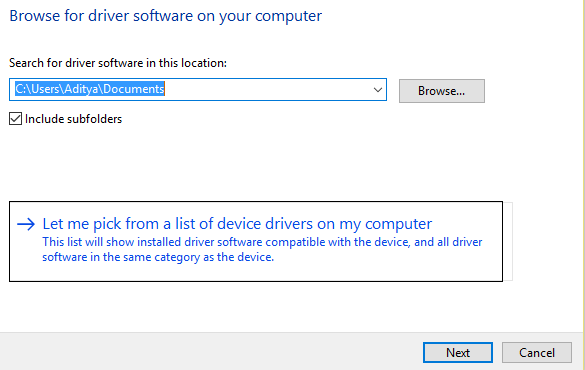
7. Выберите последнюю версию драйвера из списка и нажмите Далее.
8. Дайте Windows установить драйверы и после завершения закройте все.
9. Перезагрузите компьютер, чтобы сохранить изменения.
Способ 5: переустановите драйвер адаптера Wi-Fi
Если вы все еще сталкиваетесь с проблемой отключения Wi-Fi, вам необходимо загрузить последние версии драйверов для сетевого адаптера на другой компьютер, а затем установить эти драйверы на ПК, на котором вы столкнулись с проблемой.

1. На другом компьютере посетите веб- сайт производителя и загрузите последние версии драйверов сетевого адаптера для Windows 10. Скопируйте их на внешний накопитель, а затем на устройство с сетевыми проблемами.
2. Нажмите клавишу Windows + X, затем выберите «Диспетчер устройств».
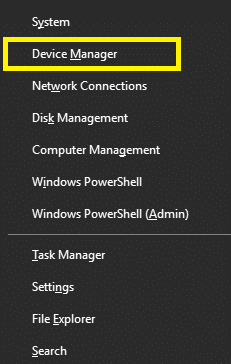
3. Найдите сетевой адаптер в списке устройств, затем щелкните правой кнопкой мыши имя адаптера и выберите « Удалить устройство».
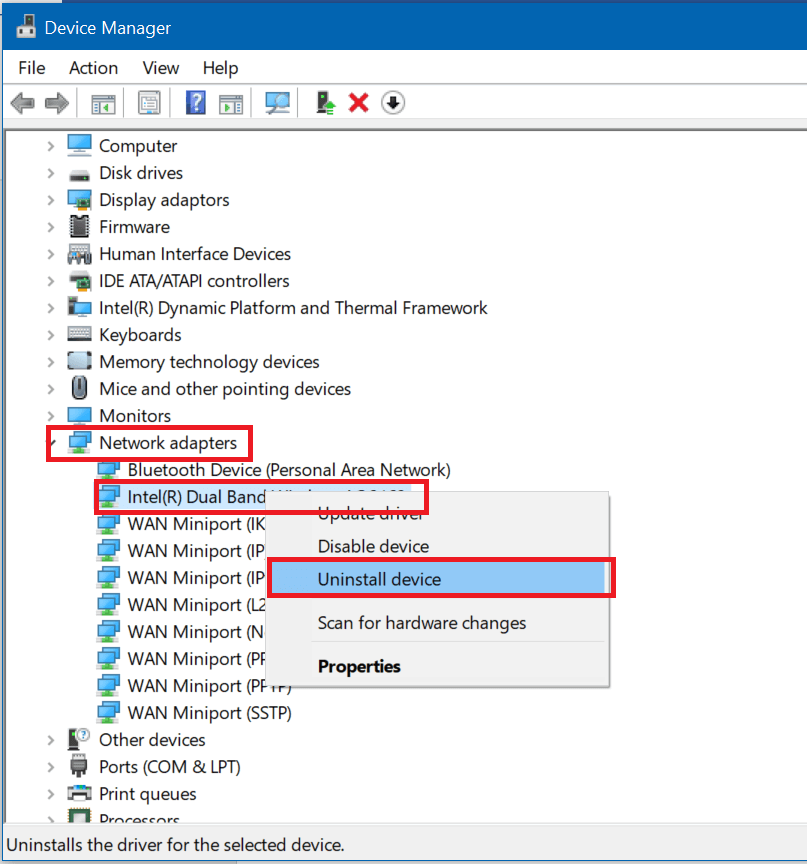
4. В открывшемся окне обязательно установите флажок « Удалить программное обеспечение драйвера для этого устройства ». Нажмите «Удалить».
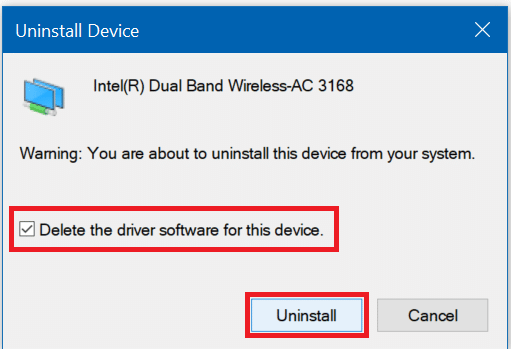
5 . Запустите загруженный установочный файл от имени администратора. Пройдите процесс установки с настройками по умолчанию, и ваши драйверы будут установлены. Перезагрузите компьютер, чтобы сохранить изменения.
Способ 6: запустить средство устранения неполадок сети
1. Нажмите клавишу Windows + I, чтобы открыть «Настройки», затем нажмите «Обновление и безопасность».
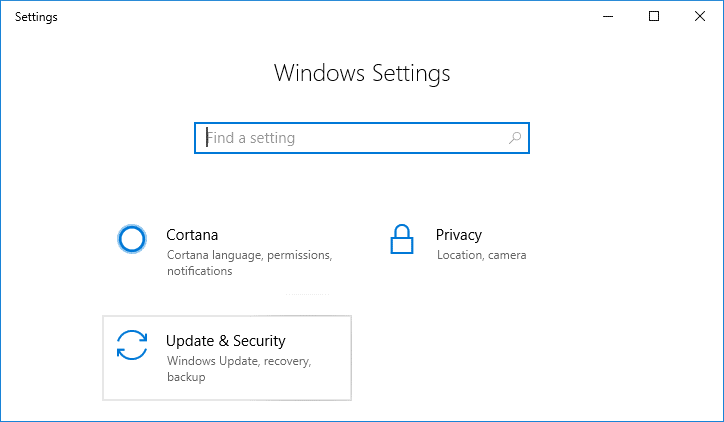
2. В меню слева выберите Устранение неполадок.
3. В разделе «Устранение неполадок» нажмите « Подключения к Интернету », а затем нажмите «Запустить средство устранения неполадок».
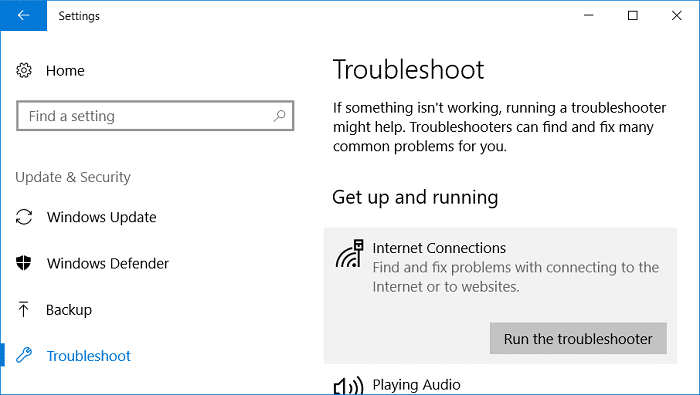
4. Следуйте дальнейшим инструкциям на экране, чтобы запустить средство устранения неполадок.
5. Если описанное выше не устранило проблему, в окне «Устранение неполадок» нажмите « Сетевой адаптер» , а затем нажмите «Запустить средство устранения неполадок».
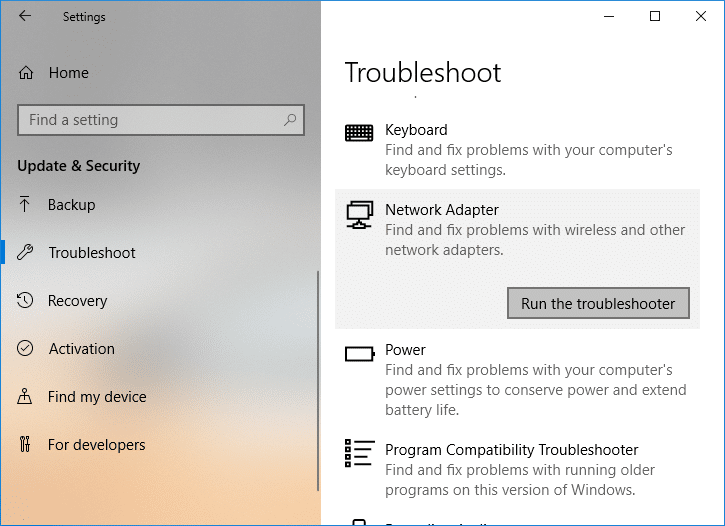
5. Перезагрузите компьютер, чтобы сохранить изменения, и посмотрите, сможете ли вы исправить частые проблемы с отключением WiFi.
Способ 7: сброс настроек TCP/IP
1. Введите командную строку в поиске Windows, затем нажмите «Запуск от имени администратора» в разделе «Командная строка».
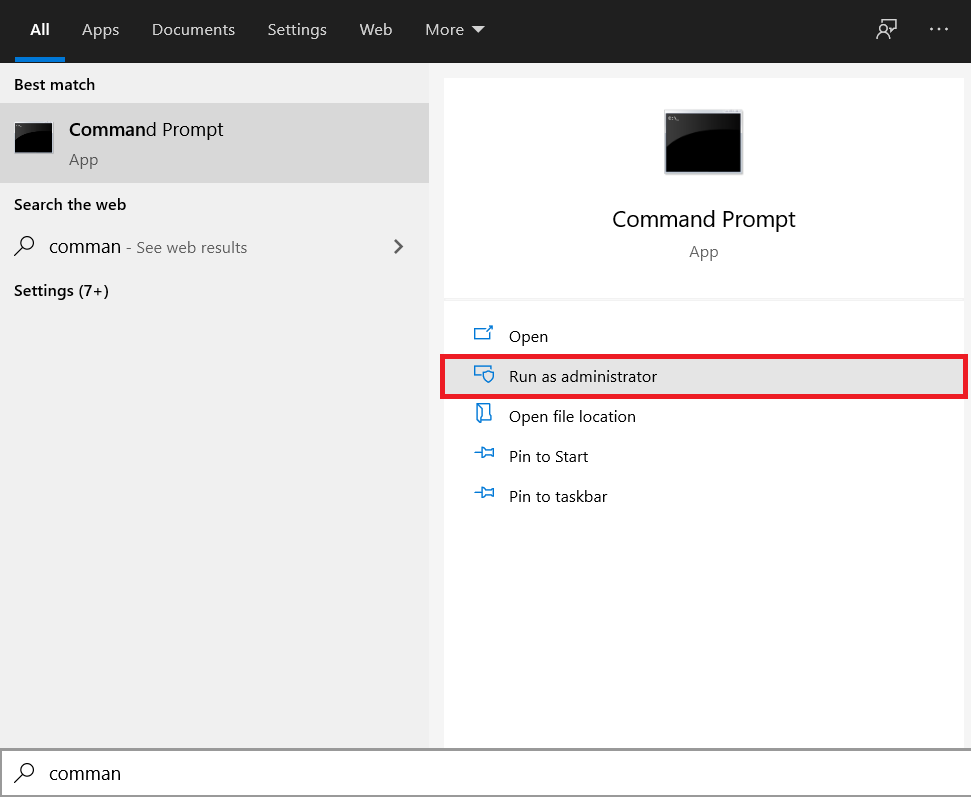
2. Введите следующие команды одну за другой и нажмите Enter после ввода каждой команды:
ipconfig/выпуск ipconfig/обновить netsh сброс винсока netsh int ip сброс ipconfig /flushdns ipconfig /registerdns
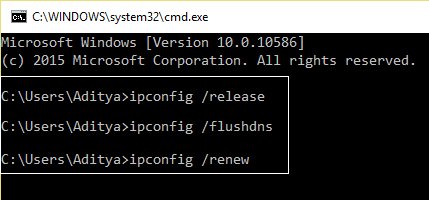
3. Перезагрузите компьютер, чтобы сохранить изменения, и все готово.
Способ 8: используйте Google DNS
Вы можете использовать DNS Google вместо DNS по умолчанию, установленного вашим интернет-провайдером или производителем сетевого адаптера. Это гарантирует, что DNS, который использует ваш браузер, не имеет ничего общего с тем, что видео YouTube не загружается. Для этого
1. Щелкните правой кнопкой мыши значок сети (LAN) в правом конце панели задач и выберите « Открыть настройки сети и Интернета».
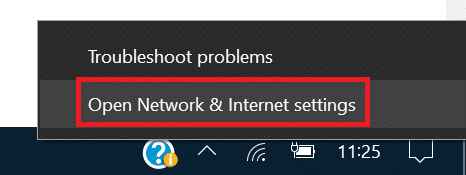
2. В открывшемся приложении настроек нажмите « Изменить параметры адаптера» на правой панели.

3. Щелкните правой кнопкой мыши сеть, которую хотите настроить, и щелкните Свойства.
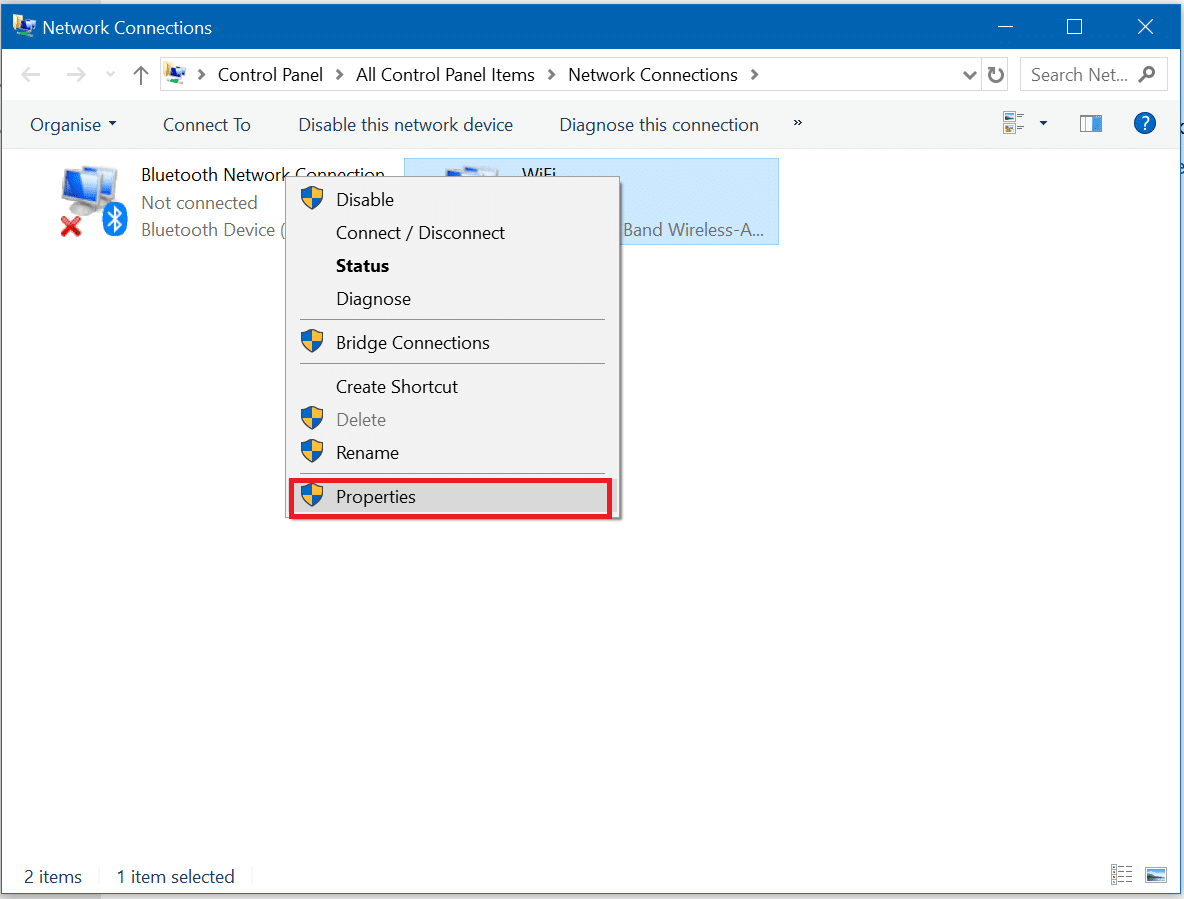
4. В списке щелкните Интернет-протокол версии 4 (IPv4) , а затем щелкните Свойства.
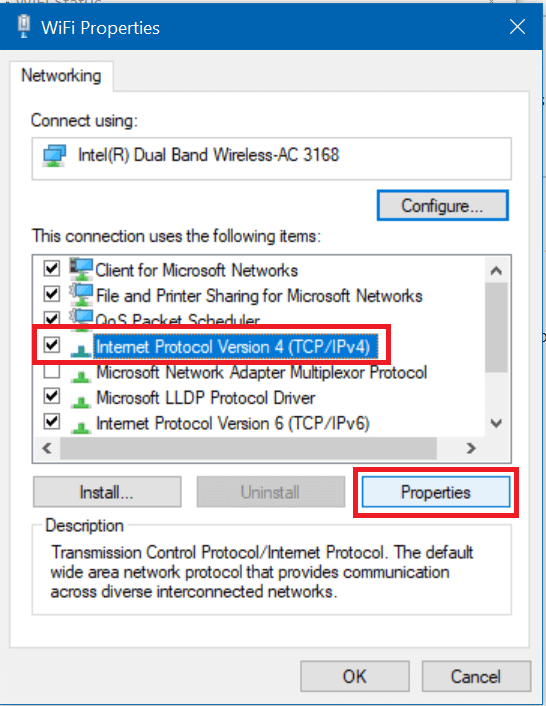
Читайте также: Исправьте ошибку «Возможно, ваш DNS-сервер недоступен».
5. На вкладке «Общие» выберите « Использовать следующие адреса DNS-серверов » и введите следующие адреса DNS.
Предпочтительный DNS-сервер: 8.8.8.8
Альтернативный DNS-сервер: 8.8.4.4
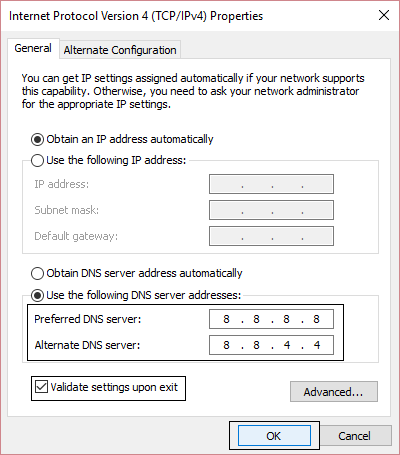
6. Наконец, нажмите OK в нижней части окна, чтобы сохранить изменения.
7. Перезагрузите компьютер и после перезагрузки системы посмотрите, сможете ли вы исправить видео YouTube, которые не будут загружаться. «Произошла ошибка, повторите попытку позже».
Способ 9: сброс сетевого подключения
1. Нажмите клавишу Windows + I, чтобы открыть «Настройки», затем нажмите «Сеть и Интернет».
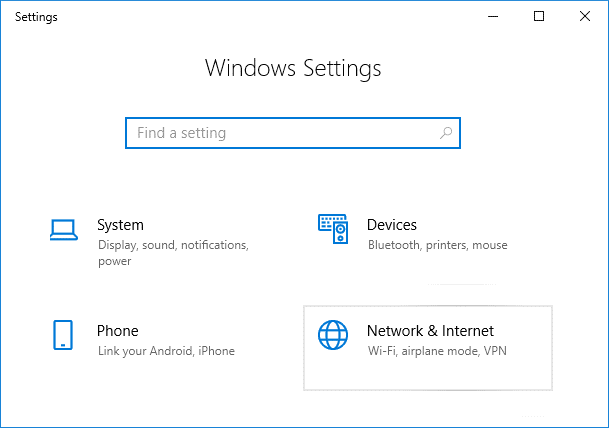
2. В меню слева выберите Состояние.
3. Теперь прокрутите вниз и нажмите Сброс сети внизу.
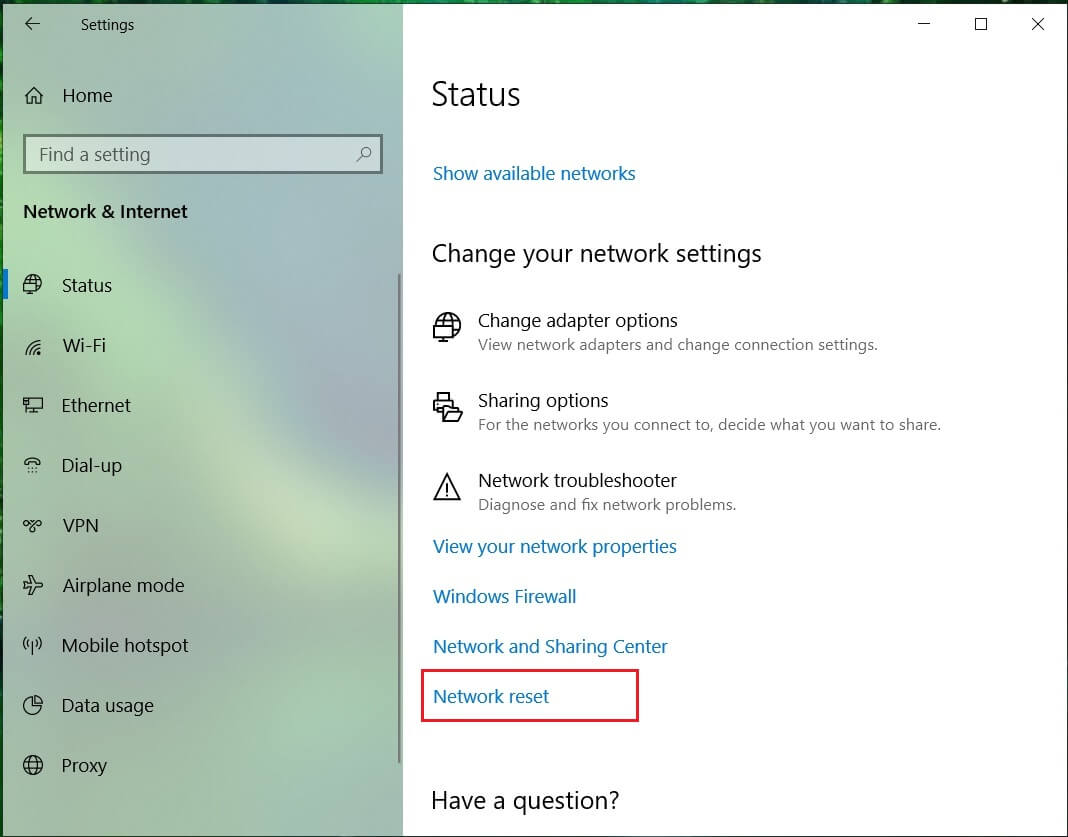
4. Снова нажмите «Сбросить сейчас » в разделе «Сброс сети».
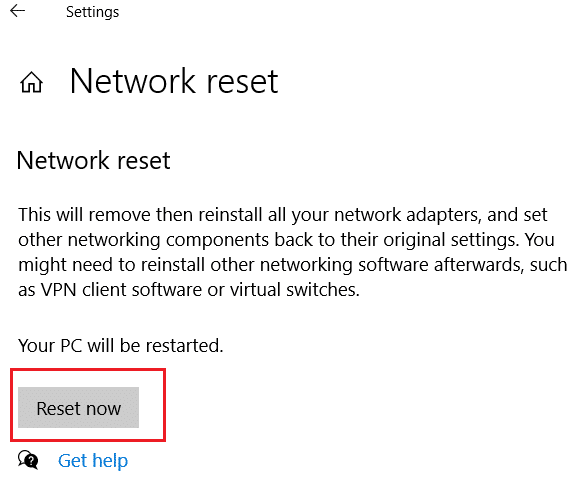
5. Это приведет к успешному сбросу сетевого адаптера, и после его завершения система будет перезагружена.
Метод 10: отключить режим 802.1 1n
1. Нажмите клавишу Windows + R, затем введите следующую команду и нажмите Enter:
управление/имя Microsoft.NetworkAndSharingCenter
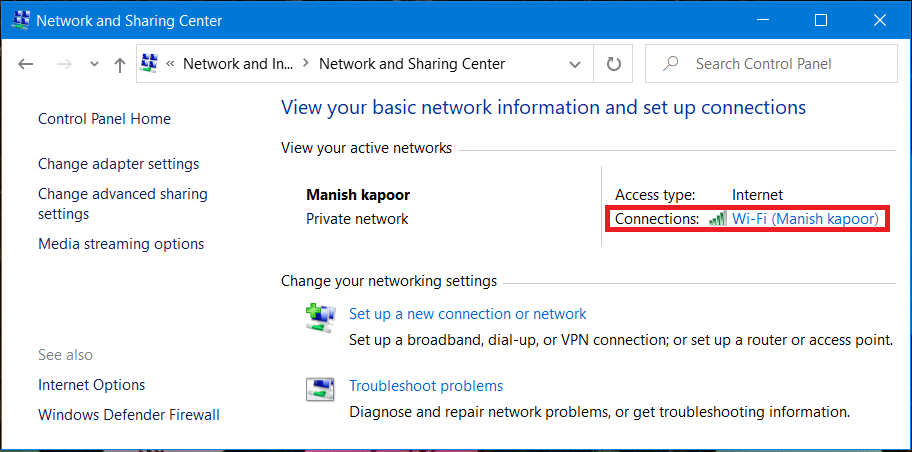
2. Теперь выберите свой Wi-Fi и нажмите «Свойства».
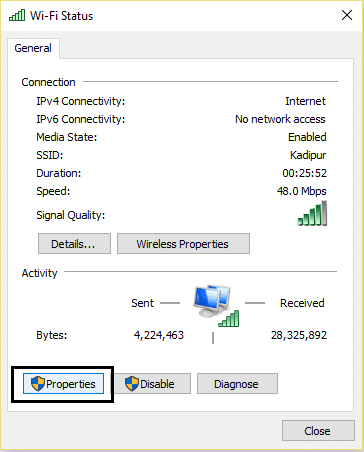
3. В свойствах Wi-Fi нажмите «Настроить».
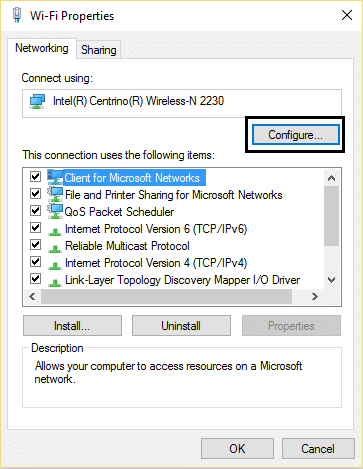
4. Перейдите на вкладку «Дополнительно», затем выберите «Режим 802.11n» и в раскрывающемся списке выберите « Отключено».
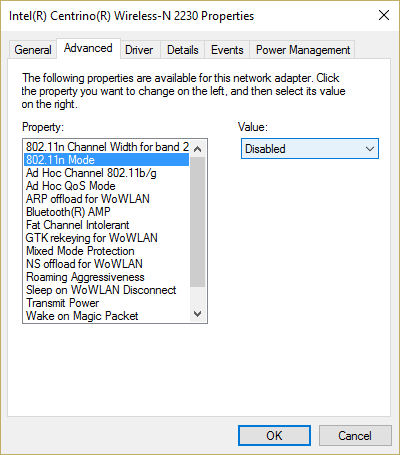
5. Нажмите OK и перезагрузите компьютер, чтобы сохранить изменения.
Способ 11: изменить ширину канала
1. Нажмите клавишу Windows + R, затем введите ncpa.cpl и нажмите Enter, чтобы открыть сетевые подключения.
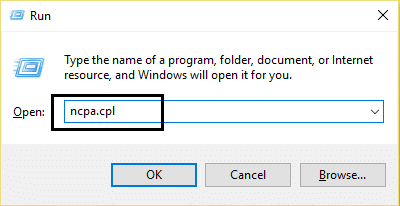
2. Теперь щелкните правой кнопкой мыши текущее соединение WiFi и выберите «Свойства».
3. Нажмите кнопку « Настроить » в окне свойств Wi-Fi.
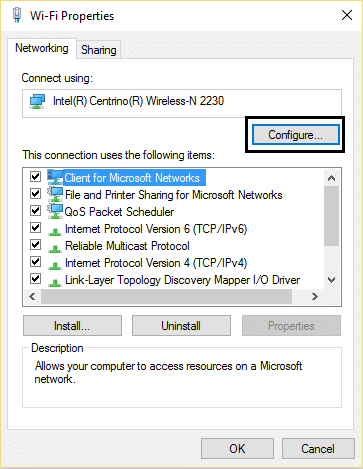
4. Перейдите на вкладку «Дополнительно» и выберите « Ширина канала 802.11».
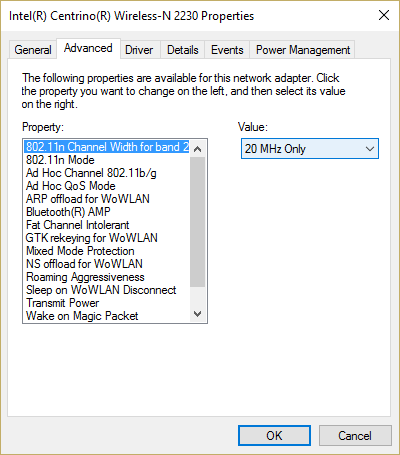
5. Измените значение ширины канала 802.11 на « Авто », затем нажмите «ОК».
6. Закройте все и перезагрузите компьютер, чтобы сохранить изменения.
Возможно, вы сможете решить проблему с отключением Wi-Fi в Windows 10 с помощью этого метода, но если по какой-то причине он не сработал, продолжайте.
Способ 12. Установите программное обеспечение и драйверы Intel PROSet/Wireless для Windows 10.
Иногда проблема возникает из-за устаревшего программного обеспечения Intel PROSet, поэтому обновление, похоже, устраняет проблему с отключением WiFi . Поэтому зайдите сюда, загрузите последнюю версию программного обеспечения PROSet/Wireless и установите ее. Это стороннее программное обеспечение, которое управляет вашим WiFi-соединением вместо Windows, и если программное обеспечение PROset/Wireless устарело, оно может вызвать частые проблемы с отключением WiFi.
Рекомендуемые:
- Fix File Explorer не открывается в Windows 10
- Как исправить Windows 10 не запоминает сохраненный пароль WiFi
- Steam тормозит при загрузке чего-либо [РЕШЕНО]
- Устранение неполадок Центра обновления Windows, зависших при загрузке обновлений
Вот и все, вы успешно исправили постоянное отключение Wi-Fi в Windows 10 , но если у вас все еще есть какие-либо вопросы относительно этого поста, не стесняйтесь задавать их в разделе комментариев.
